Khi mà Facebook đang ngày càng tối ưu hóa hơn cách thức kinh doanh online trên nền tảng của mình, việc kinh doanh bằng kênh Facebook cá nhân đã không còn trở thành kênh bán hàng tốt nhất, thay vào đó là kinh doanh trên các Fanpage Facebook. Vậy Fanpage Facebook là gì? Cách lập Fanpage trên Facebook trên PC và điện thoại hiệu quả. Mời bạn đọc quan tâm đón đọc ngay trong bài viết này nhé!
Lợi ích của Fanpage Facebook trong kinh doanh online
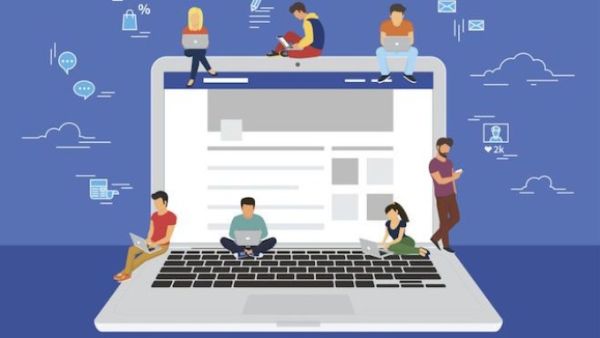
Cách tạo Fanpage Facebook để kinh doanh online
-
Tích hợp và hỗ trợ nhiều chức năng tối ưu: Khi bạn là quản trị viên của một Fanpage Facebook bạn sẽ được thực hiện các quyền như phân quyền nhân viên, biên tập viên, tự động thống kê tương tác trên facebook, tích hợp hộp thư khách hàng riêng trong Fanpage để chọn lọc và chăm sóc khách hàng hiệu quả.
-
-Dùng để chạy quảng cáo hiệu quả nhất: Đây chính là lý do lớn nhất mà các chủ shop, các cửa hàng kinh doanh online lựa chọn lập Fanpage Facebook bởi nếu biết cách chạy quảng cáo Facebook hiệu quả, họ hoàn toàn có thể đem về doanh thu hàng chục thậm chí hàng trăm triệu mỗi tháng. Vậy nên việc tự học chạy quảng cáo cho người mới bắt đầu kinh doanh sẽ mang lại nhiều hữu ích và tăng doanh thu cho cửa hàng của bạn.
-
Khả năng lên TOP Google và Facebook với chi phí 0 đồng: Bạn sẽ cần biết cách tối ưu Fanpage Facebook của mình để chúng tối ưu nhất và xuất hiện trên Google và Facebook, quảng bá thương hiệu hiệu quả mà không mất chi phí nào.
Cách lập fanpage trên Facebook trên PC
Có một điểm bạn cần lưu ý đó là một người dùng Facebook hoàn toàn có thể là Quản trị viên duy nhất của rất nhiều trang Fanpage Facebook khác nhau. Do đó bạn hoàn toàn có thể tạo lập nhiều Fanpage với những mục đích kinh doanh mặt hàng khác nhau nhé.
Bước 1: Thực hiện tạo trang Fanpage
Để tạo được trang Fanpage Facebook của mình bạn thực hiện vào Facebook cá nhân. Sau đó ở góc trái màn hình trong giao diện facebook click vào mũi tên bên cạnh dấu "?". Xuất hiện một bảng điều khiển nhỏ, bạn click vào "Tạo trang" phía dưới để tạo Fanpage trên Facebook.
Hoặc bạn có thể trực tiếp vào link sau để tạo Fanpage Facebook: https://www.facebook.com/pages/creation/
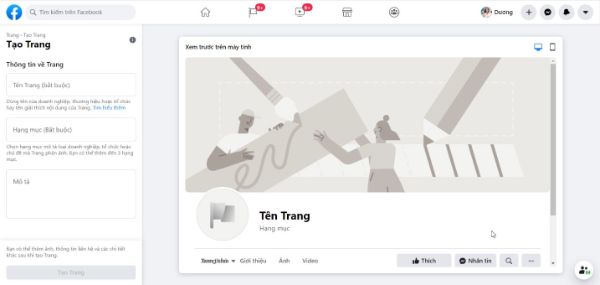
Thực hiện tạo trang Fanpage
Bước 2: Lựa chọn "kiểu" Fanpage Facebook
Facebook đã tối ưu giúp người dùng để tạo được Fanpage trên Facebook phục vụ theo từng mục đích cá nhân. Ví dụ nếu bạn cần tạo Fanpage Facebook để kinh doanh bạn có thể lựa chọn Doanh nghiệp hoặc Thương hiệu để tối ưu nhất cho công việc bán hàng của mình. Đây cũng là cách lập trang facebook cộng đồng nếu bạn muốn lập để tạo ra một cộng đồng chia sẻ thông tin hoặc giả trí thì có thể lựa chọn Cộng đồng hoặc Người của công chúng.
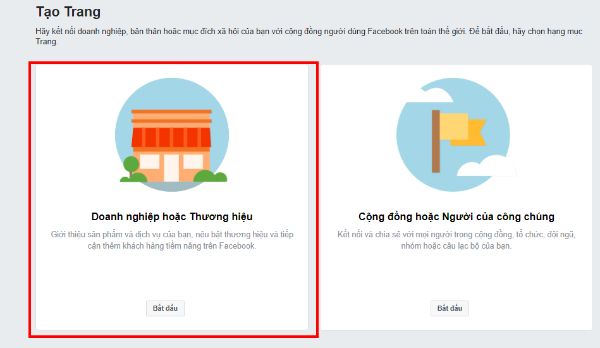
Lựa chọn kiểu fanpage Facebook
Bước 3: Điền thông tin các trường Fanpage Facebook
Có một mẹo lựa chọn tên fanpage rất tối ưu dành cho các chủ shop và người học kinh doanh online. Bạn hãy đặt tên theo các tiêu chí sau: Sản phẩm bạn kinh doanh + tính chất của sản phẩm + thương hiệu của sản phẩm
Trong đó:
-
Sản phẩm bạn kinh doanh: là những gì bạn muốn bán trên fanpage của mình. Ví dụ Áo thun nam, hàng xách tay Nhật Bản,...
-
Tính chất của sản phẩm: phải là tính chất nổi bật nhất, chẳng hạn như hàng VNXK, Rẻ, Đẹp, ... để thu hút người xem click tới fanpage của bạn
-
Thương hiệu của sản phẩm: chính là tên cửa hàng của bạn, ví dụ Bum shop, Méo, Manila...
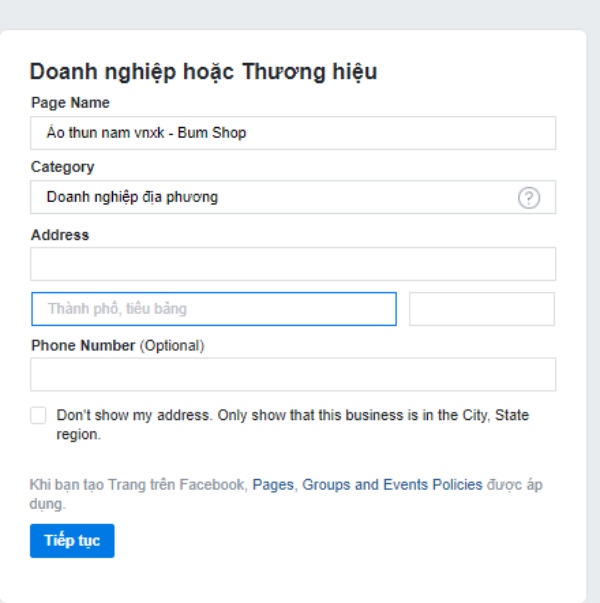
Điền thông tin các trường Fanpage Facebook
Bước 4: Tiếp tục thực hiện điền các thông tin cơ bản cần thiết còn lại
-
Những thông tin đó là Địa chỉ, Số điện thoại, Mã Zip và click Hoàn tất.
-
Trong trường hợp bạn không có địa chỉ cửa hàng cụ thể thì có thể bỏ qua bước này.
-
Số điện thoại để liên hệ với Fanpage tốt nhất bạn nên sử dụng số điện thoại cá nhân để tiện nhất cho công việc kinh doanh của mình.
-
Mã Zip tức là mã tỉnh. Để tìm được mã zip tỉnh bạn đang sinh sống có thể lên Google và search mã zip + tên tỉnh hiện tại.
-
Về cơ bản bạn đã có được Fanpage Facebook của mình rồi. Nhưng lúc này Fanpage của bạn như một căn nhà trống vậy, bạn phải tiếp tục xây và trang hoàng hơn cho fanpage của mình.
-
Công việc của bạn lúc này là tối ưu Fanpage Facebook của mình thêm.
Để tối ưu thêm fanpage bạn cần:
-
Ảnh đại diện và ảnh bìa: có thể là Logo và thương hiệu của bạn. Để tối ưu hơn hiển thị tới người dùng bạn cần phải lưu ý trong quá trình thiết kế cần quan tâm nhiều đến kích thước ảnh đại diện và ảnh bìa, lượng chữ cho phép, ...
-
URL Fanpage: đây sẽ là địa chỉ mà người tìm kiếm tìm thấy fanpage của bạn. Việc điền thông tin này sẽ giúp fanpage của bạn chuyên nghiệp hơn nhiều đấy.
Có một vài lưu ý khi đặt tên cho URL Fanpage của bạn đó là đặt theo tên Fanpage có sẵn hoặc một từ khóa nào đó viết liền và chưa từng có ai sử dụng. Ví dụ @aothunbumshop.
Bạn có thể thực hiện điền URL Fanpage ở mục Tên người dùng bằng cách click vào Giới thiệu trong Fanpage và đến dòng Tên người dùng để điền URL.
-
Thêm các dịch vụ cần thiết khác như: cửa hàng kinh doanh, dịch vụ cung cấp, sản phẩm kinh doanh...
-
Cập nhật thời gian hoạt động của cửa hàng.
Cách lập Fanpage trên Facebook trên điện thoại
Bước 1: Truy cập vào ứng dụng Facebook trên điện thoại > Chọn biểu tượng 3 gạch (góc phải phía trên ứng dụng) > Chọn mục Trang > Chọn Tạo.
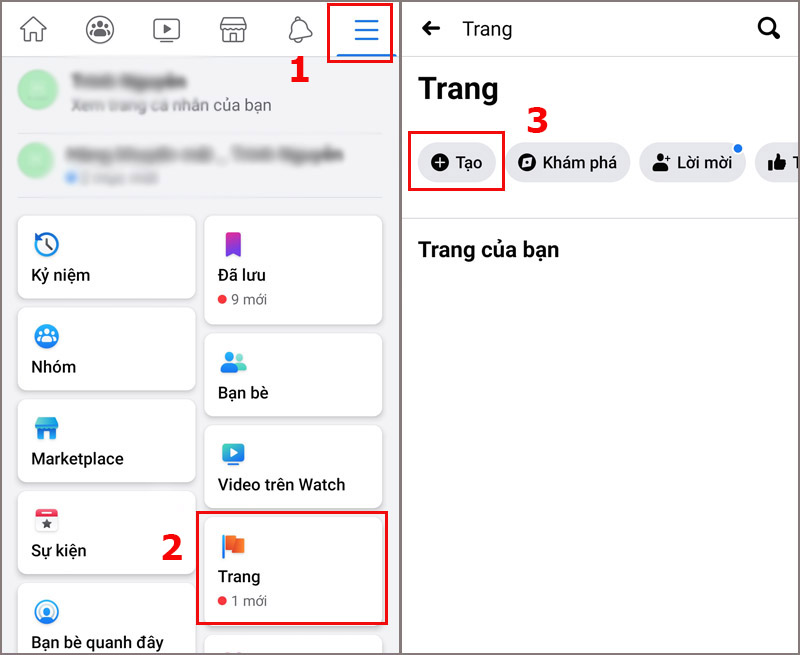
Lập Fanpage Facebook trên điện thoại
Bước 2: Một giao diện giới thiệu về fanpage Facebook hiện lên, nhấn Bắt đầu > Đặt tên Trang theo mục đích của bạn > Nhấn Tiếp.
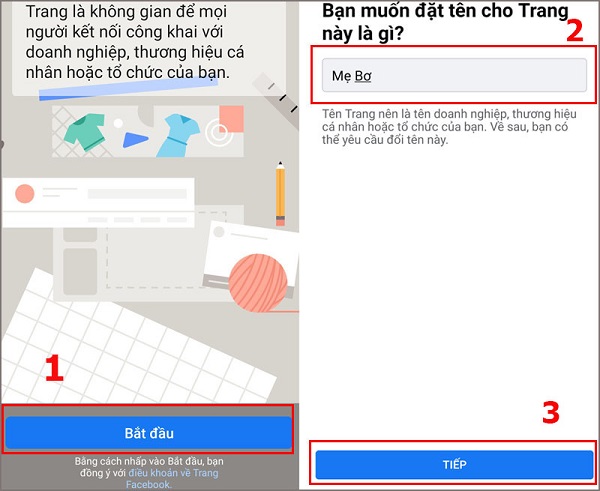
Thao tác đặt tên trang
Bước 3: Sau khi đăng kí tên cho Trang, tiếp theo bạn lựa chọn hạng mục mô tả cho Trang (Sản phẩm/ dịch vụ/ sức khỏe/...) > Nhấn Tiếp > Cập nhật ảnh bìa, ảnh đại diện > Nhấn Xong.
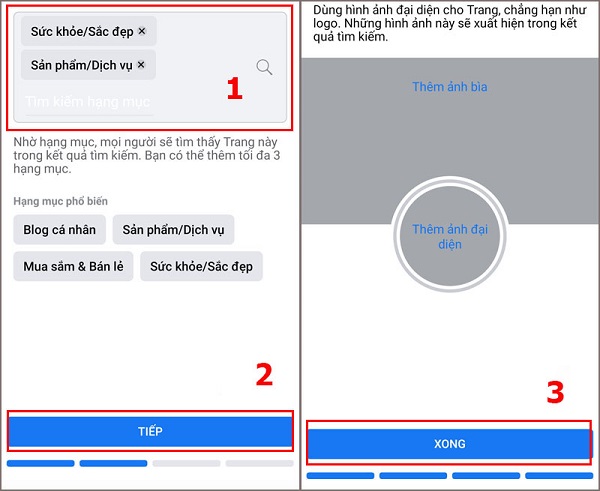
Lựa chọn hạng mục và đặt ảnh đại diện cho trang
Nếu chưa tìm được ảnh phù hợp Facebook sẽ tự động tạo trước cho bạn một ảnh đại diện, bạn chỉ cần nhấn Xong và cập nhật ảnh sau.

Kết luận
Như vậy Unica đã giúp bạn có được những thông tin kiến thức cơ bản nhất về cách lập Fanpage trên Facebook rồi. Hy vọng những thông tin trên sẽ phần nào giúp bạn biết cách tạo Fanpage trên Facebook một cách nhanh chóng và tối ưu để bạn sớm bắt tay vào công việc kinh doanh online của mình. Làm sao để tăng tương tác trên facebook là câu hỏi nhiều người đặt ra mời bạn theo dõi bài viết tiếp theo.
Xin cảm ơn và chúc bạn thành công!

.png?v=1719564146)

 (1)_1679284949.jpg)


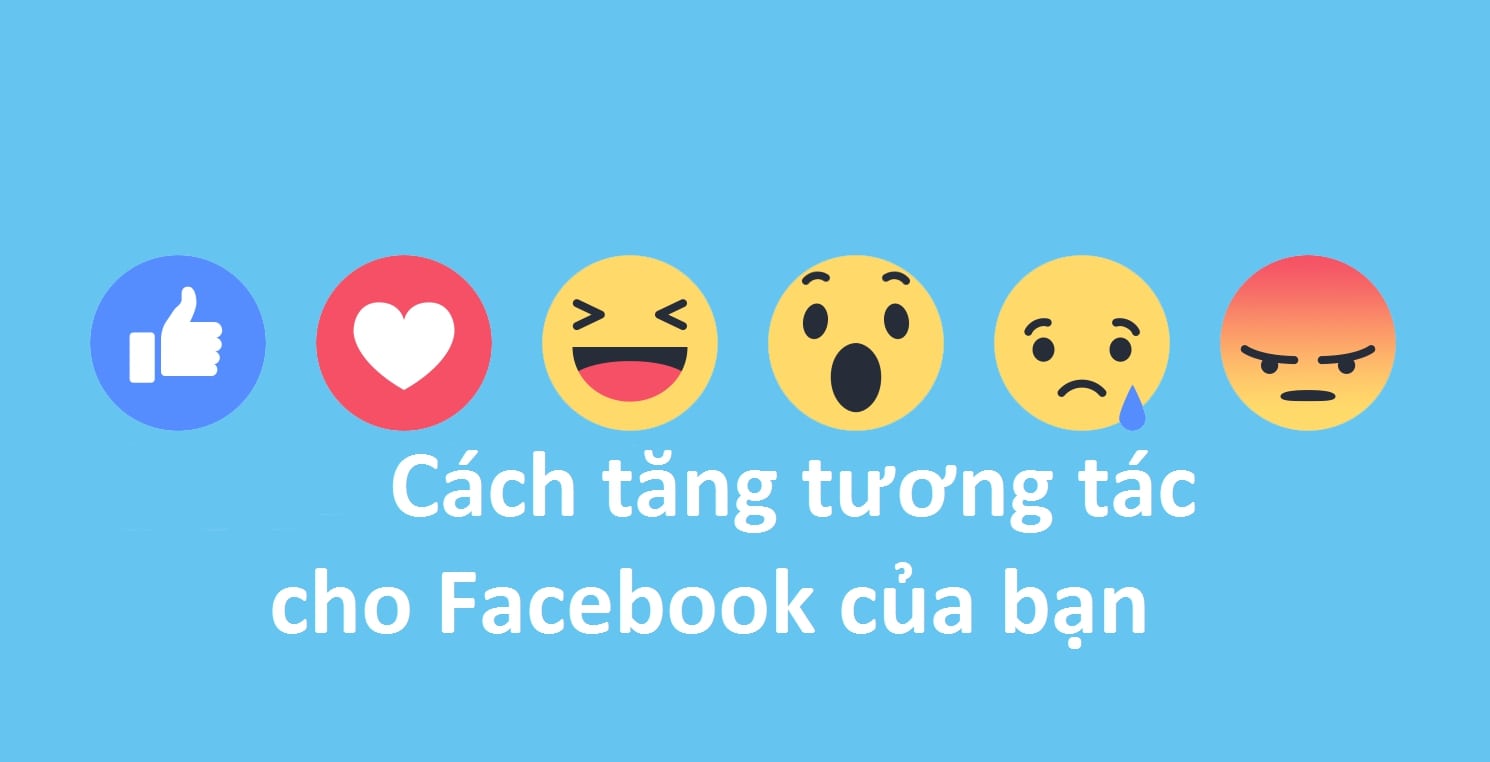
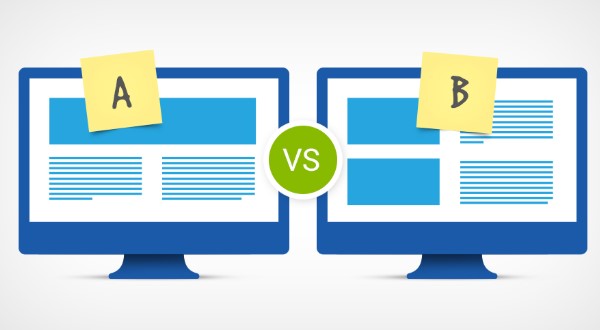
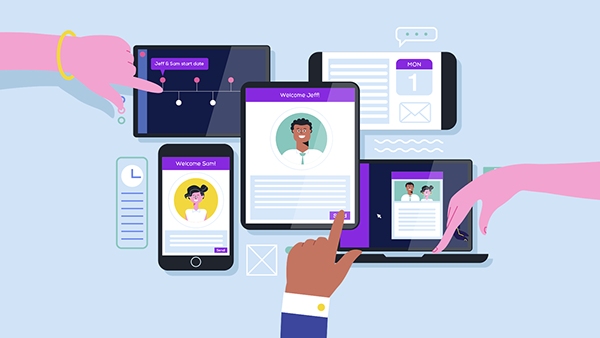
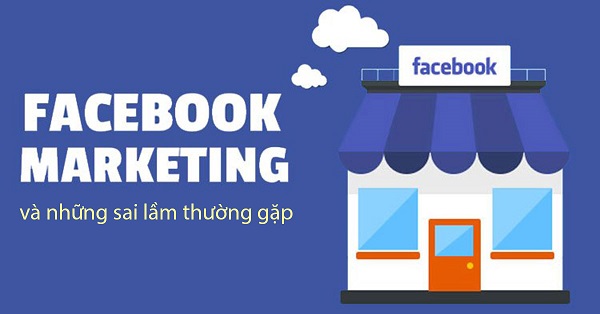

_m_1672377333.jpg)


.png?v=1728380390)



